簡介
本文檔介紹如何配置瀏覽器、電腦和應用程式以防止代理意外註銷。
必要條件
需求
思科建議您瞭解以下主題:
採用元件
本檔案中的資訊是根據以下軟體版本:
本文中的資訊是根據特定實驗室環境內的裝置所建立。文中使用到的所有裝置皆從已清除(預設)的組態來啟動。如果您的網路運作中,請確保您瞭解任何指令可能造成的影響。
設定
配置瀏覽器
當瀏覽器為睡眠頁籤功能設定了活動設定時,會將非活動頁籤(您數分鐘/數小時未訪問過的頁籤)置於睡眠模式或暫停這些頁籤。這樣做很有用,這樣頁籤就不會不必要地佔用系統資源或記憶體。但是,如果瀏覽器頁籤進入睡眠模式,Agent Desktop應用程式可能會失去連線。思科建議禁用代理用於Webex Contact Center Agent Desktop的瀏覽器上的休眠頁籤配置。
Google Chrome
在Google Chrome瀏覽器中,轉到設定>效能,然後禁用Memory標題下的記憶體保存器。
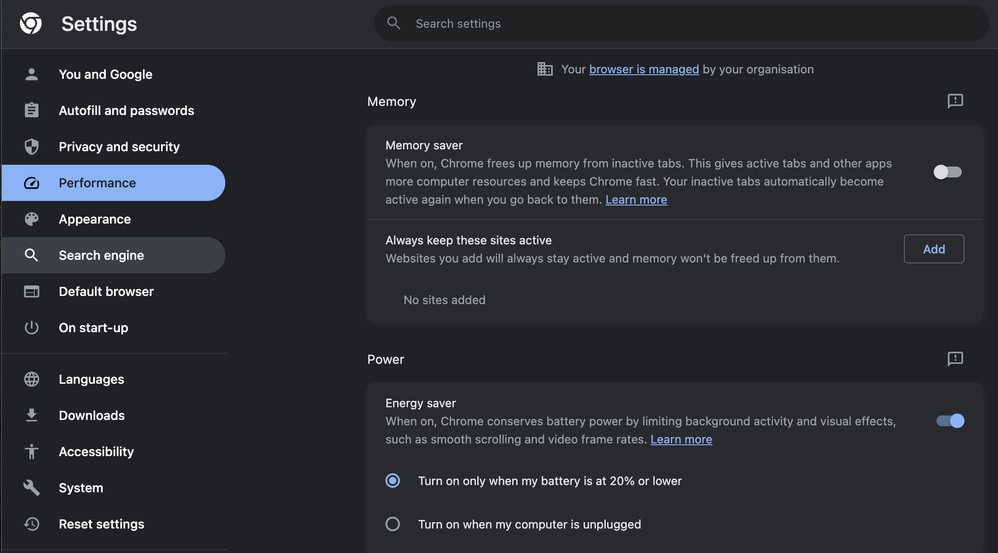
Microsoft邊緣瀏覽器
在Microsoft Edge Browser中,開啟Settings並搜尋Save resources with the sleeping tabs configuration。找到組態後,將其停用。
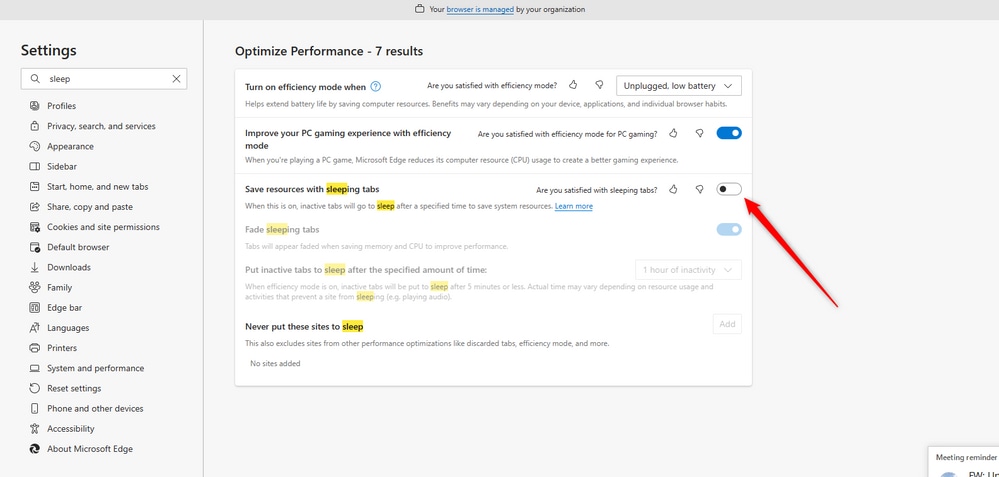
Firefox
在Firefox瀏覽器地址欄位中鍵入about:config,然後按一下Accept Risk and Continue。
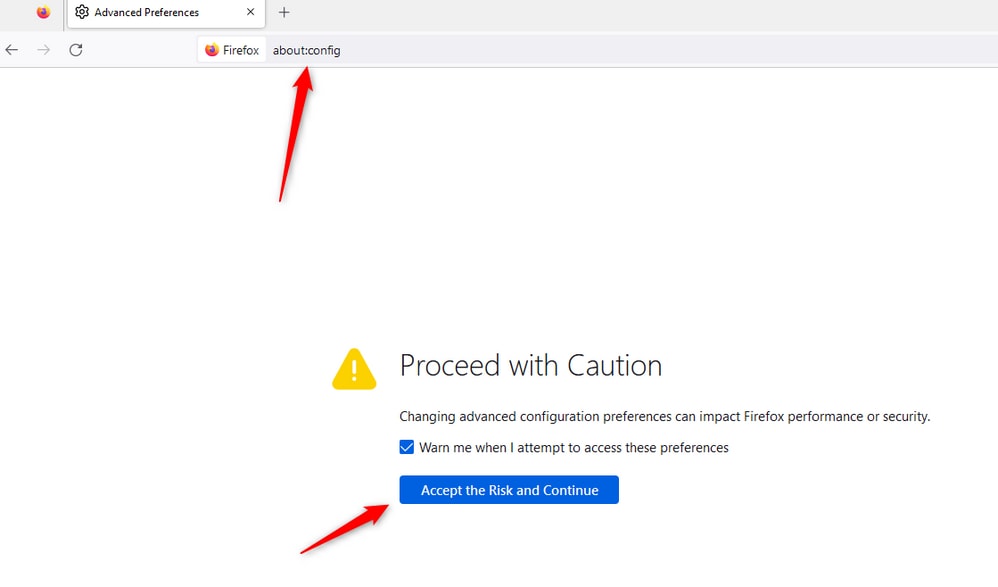
搜尋browser.tabs.unloadOnLowMemory,將配置更改為false。
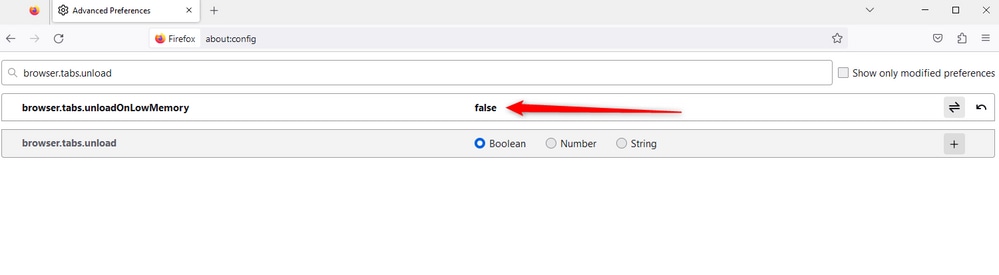
在Windows個人電腦(PC)或MAC上配置睡眠設定
當PC或MAC進入睡眠狀態時,可能導致Agent Desktop應用程式失去與雲的連線並註銷代理。思科建議調整休眠配置,以防止Agent Desktop應用程式註銷。
Windows電腦
在PC上查詢「Power & sleep(電源和睡眠)」設定。
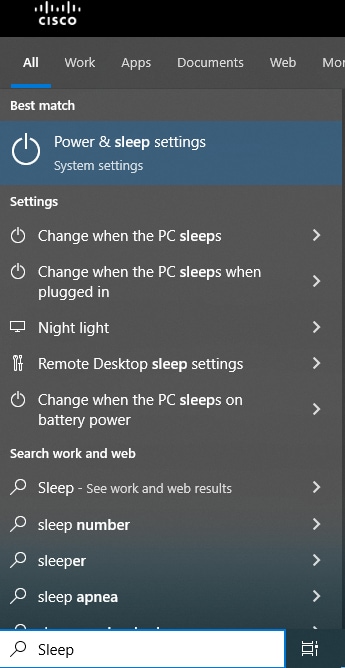
將休眠設定調整為您希望座席處於非活動狀態並保持登入的時間。
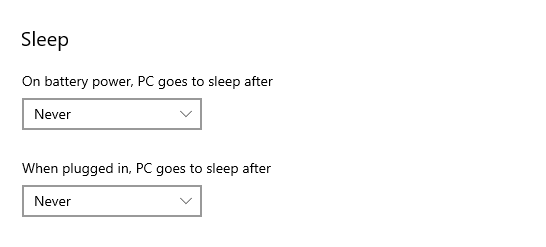
MAC
在MAC上查詢節能配置,並確保選中Prevent your Mac from automatically sleep when the display is off。
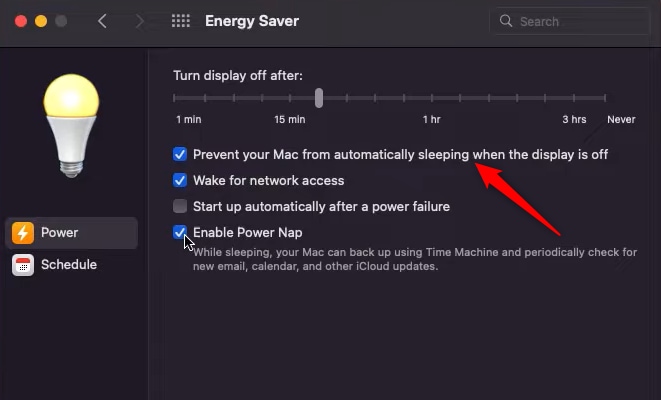
配置案頭非活動超時
如果租戶配置了Desktop Inactivity Timeout,則在配置中的指定時間過後,非活動代理將自動註銷。
如果desktop-inactivity-timeout處於開啟狀態,則可以啟用或禁用Webex聯絡中心管理員門戶中的功能標誌,並根據您的業務要求調整時間。
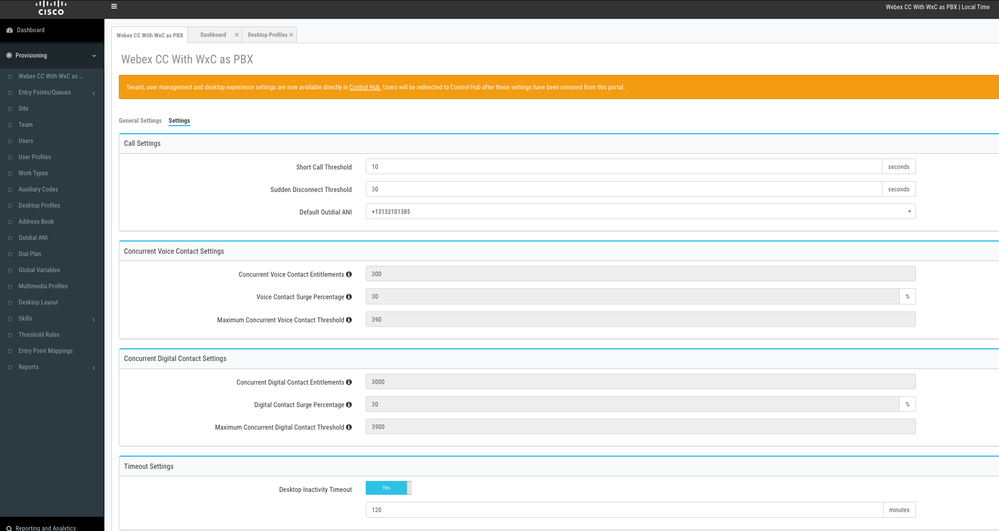
請注意,案頭配置檔案中的代理超時配置會覆蓋租戶超時配置。例如,如果租戶超時配置為30分鐘,而案頭配置檔案的案頭超時配置為20分鐘,則在此案例中,非活動代理將在20分鐘後註銷。
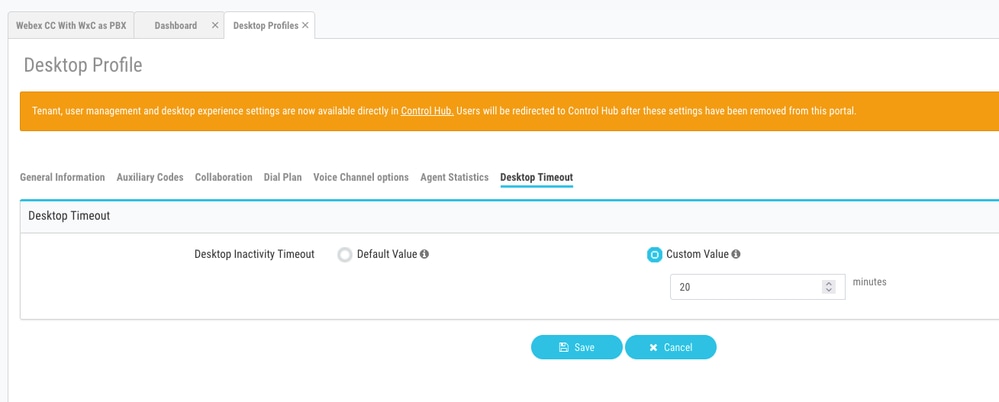
配置Agent Desktop所需的域訪問網路
要確保案頭按照網路上的預期進行響應,請將域新增到Firewall/VPN(Virtual Private Network)allowed清單中。
https://*.broadcloudpbx.net:443
https://cdn.jsdelivr.net
https://cdnjs.cloudflare.com
https://*.cisco.com:443
https://*.ciscoccservice.com:443
https://*.ciscospark.com:443
https://*.cloudcherry.com:443
https://*.imiengage.io:443
https://*.jquery.com:443
https://*.mixpanel.com:443
https://*.pendo.io:443
https://*.split.io:443
https://*.wbx2.com:443
https://*.webex.com:443
https://ciscoccservice.com:443
https://cloudcherry.com:443
https://imiengage.io:443
https://jquery.com:443
https://mixpanel.com:443
https://unpkg.com:443
疑難排解
如果工程師在上述建議配置後仍遇到註銷問題,請聯絡TAC以使用錯誤報告和瀏覽器網路(HAR)日誌(Capture Browser Logs部分提供了收集這些日誌的步驟)進行進一步的故障排除。
相關資訊
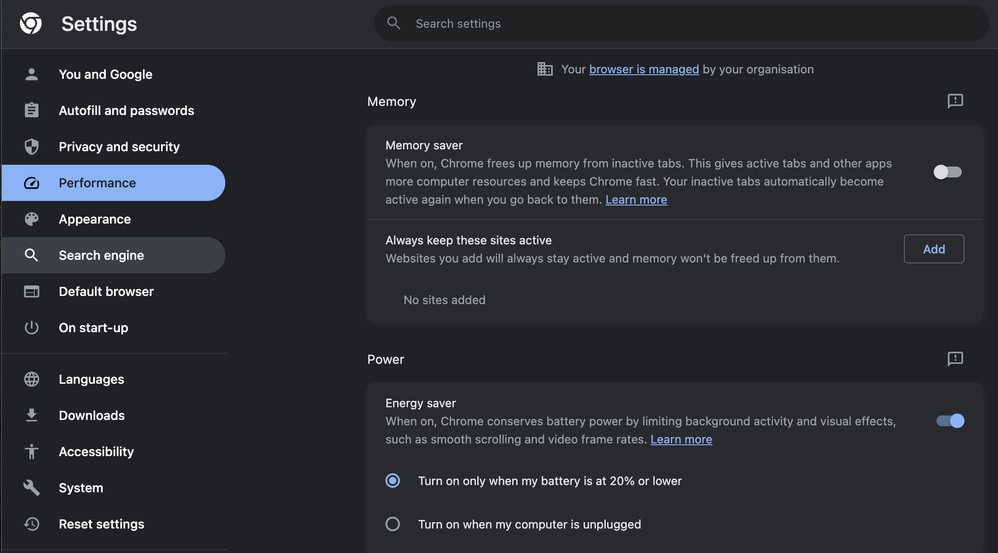
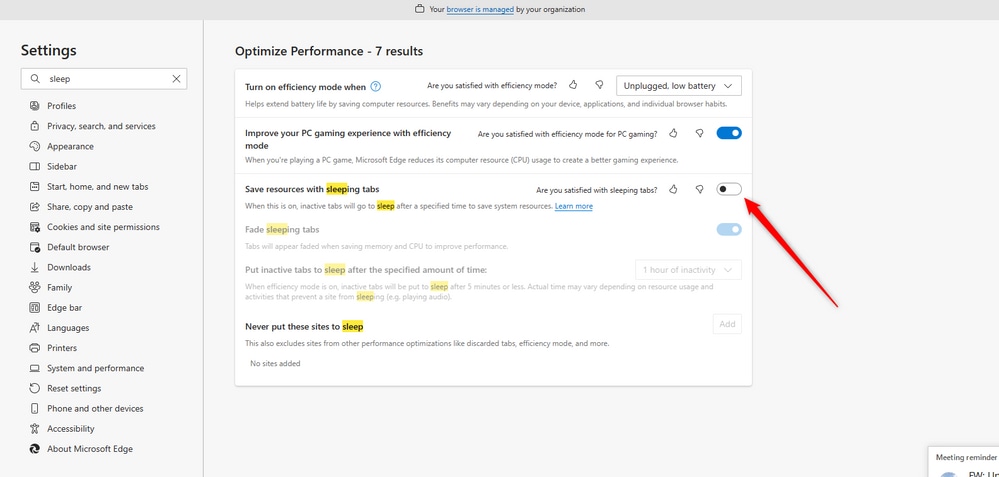
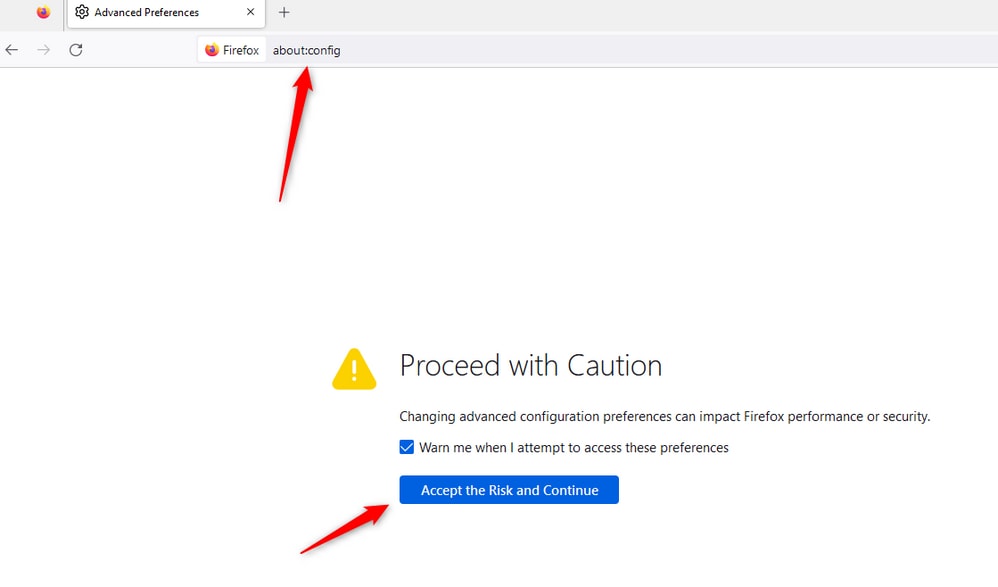
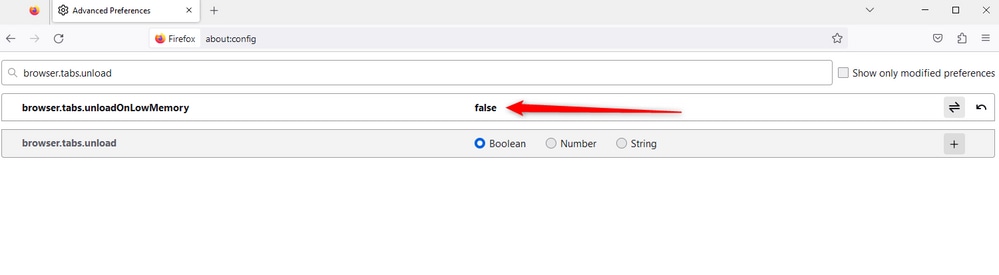
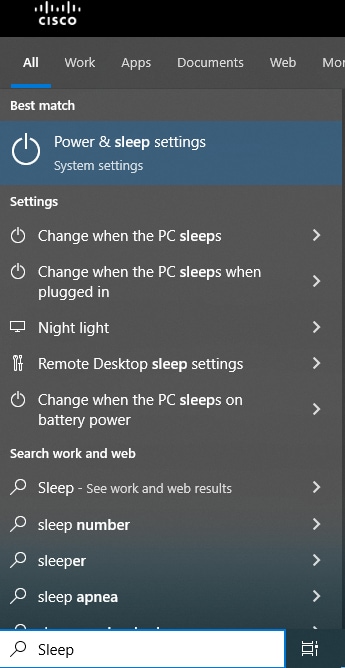
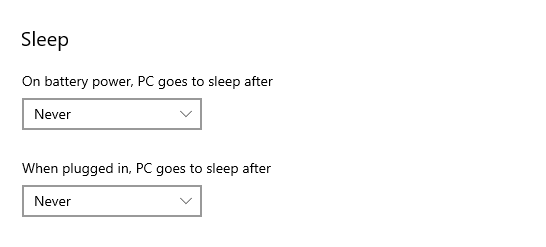
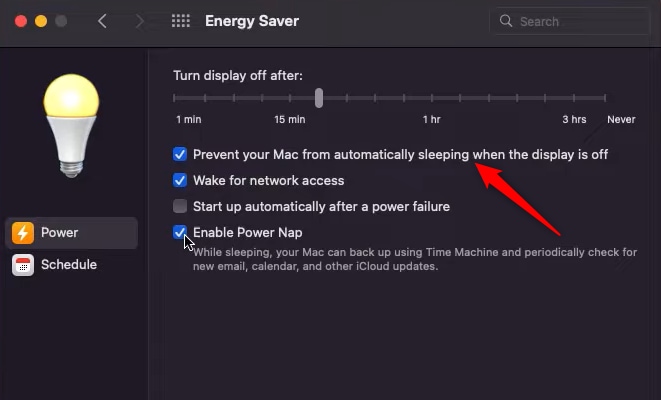
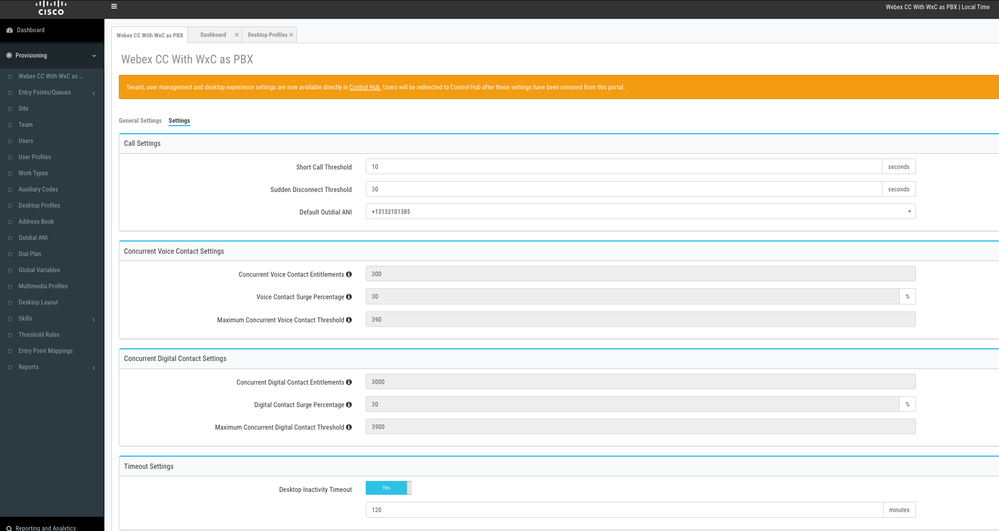
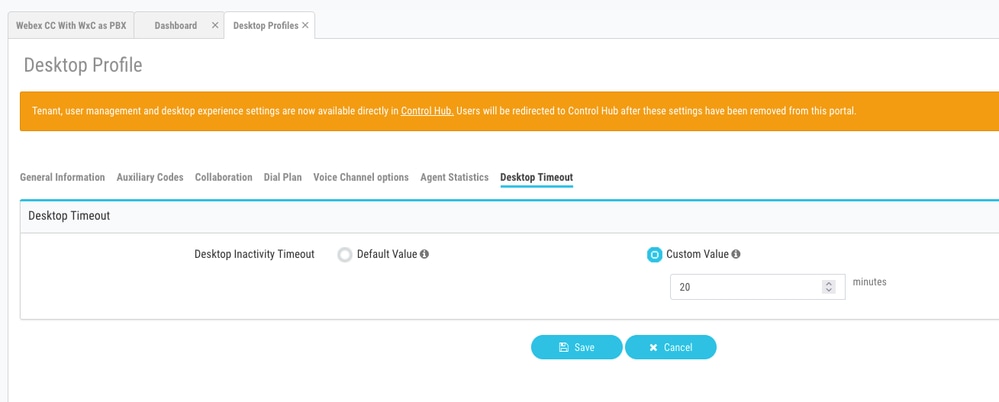
 意見
意見